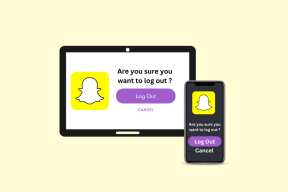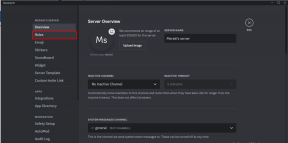Las 7 mejores soluciones para el audio que no se sincroniza con el video en Apple TV 4K
Miscelánea / / April 05, 2023
El Apple TV 4K puede brindarle una experiencia audiovisual cinematográfica en su hogar. Solo tienes que elegir el televisor adecuado y barra de sonido para disfrutar de tu contenido favorito en la mejor calidad posible. Pero a veces, puede experimentar algo extraño con el video y el audio mientras transmite su programa o película favorita.

Puede sentir que el video está muy por delante de los diálogos hablados en cada escena. Eso significa que el audio no se sincroniza correctamente con el video en su Apple TV. No se preocupe si sucede con muchas películas y programas de televisión. Aquí hay algunas formas efectivas de arreglar el audio que no se sincroniza con el video en Apple TV 4K.
1. Comprueba tu conexión a Internet
Comenzar con el primer método de solución de problemas implica verificar el estado de la conexión a Internet de su Apple TV 4K. Una de las principales razones por las que el audio no se sincroniza con el video en su dispositivo puede ser la falta de suficiente ancho de banda de Internet o la conexión es intermitente. Entonces, junto con la verificación
ejecutando una prueba de velocidad en su computadora y dispositivo móvil, así es como puede verificar la intensidad de la señal de su conexión a Internet si ha conectado el Apple TV 4K con su red Wi-Fi.Paso 1: En la pantalla de inicio de Apple TV 4K, ve a Configuración.

Paso 2: Desplácese hacia abajo y seleccione Red.

Paso 3: En Estado, verifique la intensidad de la señal de su red Wi-Fi conectada.

Si tiene poca intensidad de señal, le sugerimos acercar su Apple TV 4K al enrutador, o conectarlo a la banda de frecuencia de 5 GHz, si tiene un enrutador de doble banda.
2. Comprobar los niveles de batería de los auriculares inalámbricos
Si obtiene buenas velocidades de Internet, debe verificar los niveles de batería de sus auriculares Bluetooth. Si está utilizando auriculares Bluetooth con su Apple TV 4K, verifique los niveles de batería. Los niveles bajos de batería pueden ser la razón por la que el audio no se sincroniza con el video. Sugerimos cargar sus auriculares y conectarlos nuevamente para verificar si el problema está resuelto.
3. Verifique su cable HDMI
El Apple TV 4K puede mostrar contenido en Dolby Vision HDR y Dolby Atmos. Tales formatos de reproducción de alta gama requieren cables HDMI de buena calidad para transmitir los datos. Entonces, si todavía experimenta el problema de que el audio no se sincroniza con el video, le sugerimos que reemplace su cable HDMI con uno nuevo. Cable HDMI 2.1 para tu Apple TV 4K.
4. Verifique la configuración de video y audio
Después de verificar su cable HDMI, debe echar un vistazo a la configuración de reproducción de su Apple TV 4K. El formato de video que recomendamos es 4K SDR 60Hz (seleccione 50Hz para la región de Europa). Esto, combinado con la habilitación de Match Frame Rate y Match Dynamic Range, le brinda la mejor experiencia audiovisual posible.
Su Apple TV 4K activará automáticamente la mejor combinación posible de reproducción de audio y video de acuerdo con la plataforma de transmisión mediante el proceso de cambio rápido de medios. Así es como puede verificar y habilitar lo mismo.
Paso 1: Abra Configuración en su Apple TV 4K.

Paso 2: Seleccione Vídeo y audio.

Paso 3: Seleccione Formato.

Etapa 4: Elija 4K SDR 60 Hz o 50 Hz (para Europa) según su región.
Paso 5: Regrese al menú Configuración y seleccione Coincidir con contenido.

Paso 6: Habilite 'Coincidir con el rango dinámico' y 'Coincidir con la velocidad de fotogramas'.

Paso 7: Cierre Configuración y verifique si el problema está resuelto.
5. Forzar el cierre y reiniciar la aplicación de transmisión
En caso de que haya habilitado Click and Touch para el control remoto de su Apple TV, puede intentar forzar el cierre y reiniciar la aplicación de transmisión en la que está experimentando el problema. Así es cómo.
Paso 1: Presiona el ícono de TV en el control remoto de tu Apple TV dos veces para mostrar las ventanas de la aplicación en segundo plano.

Paso 2: Use el botón de navegación izquierdo a la izquierda del panel de control para buscar la aplicación de transmisión.

Paso 3: Deslice hacia arriba la ventana de la aplicación para eliminarla del fondo.

Etapa 4: Vuelva a iniciar la aplicación y verifique si el problema está resuelto.
6. Actualizar aplicaciones de transmisión
Si aún enfrenta el problema, debe actualizar la versión de la (s) aplicación (es) de transmisión en su Apple TV 4K. Una nueva versión generalmente carece de errores o fallas que causan este problema de reproducción.
Paso 1: Abra App Store en su Apple TV 4K.

Paso 2: Seleccione Comprado en la barra de menú superior.

Paso 3: Seleccione Todas las aplicaciones en el menú de la izquierda.

Etapa 4: Verifique si la actualización de la versión está disponible para su (s) aplicación (es) de transmisión.
Paso 5: Después de instalar la actualización, reinicie la aplicación y verifique si el problema está resuelto.
7. Actualizar tvOS
Si ninguna de las soluciones funciona, es posible que se trate de un problema relacionado con el software de tu Apple TV 4K. Entonces, actualice la versión de tvOS en su dispositivo Apple TV 4K. Sigue estos pasos:
Paso 1: Abra Configuración en su Apple TV 4K.

Paso 2: Desplácese hacia abajo y seleccione Sistema.

Paso 3: Seleccione Actualizaciones de software.

Etapa 4: Seleccione Actualizar software.

Paso 5: Si hay una actualización disponible, seleccione Descargar e instalar.
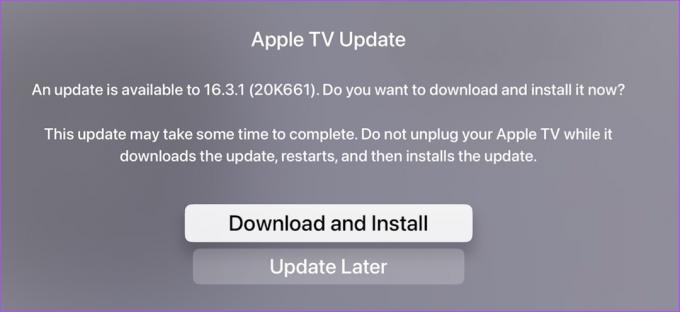
Paso 6: Después de instalar las actualizaciones, abra cualquier aplicación de transmisión para reproducir algún contenido y verificar si el problema está resuelto.
Sincronizar
Estos métodos de solución de problemas deberían resolver el problema y sincronizar su experiencia audiovisual. ¿Quiere aprovechar al máximo su dispositivo de transmisión? Revisar la mejores televisores para Apple TV 4K.
Última actualización el 24 febrero, 2023
El artículo anterior puede contener enlaces de afiliados que ayudan a respaldar a Guiding Tech. Sin embargo, no afecta nuestra integridad editorial. El contenido sigue siendo imparcial y auténtico.
Escrito por
Paurush Chaudhary
Desmitificando el mundo de la tecnología de la manera más simple y resolviendo problemas cotidianos relacionados con teléfonos inteligentes, computadoras portátiles, televisores y plataformas de transmisión de contenido.